iPhone'unuzda ekran kilitleme özelliğini etkinleştirmek, verilerinizi korumanın harika bir yolu olsa da, unutmanız durumunda sorun yaratabilir. Ekran kilidini unutursanız iPhone'unuza erişemezsiniz. Bu, iPhone'unuzun tamamen işe yaramaz hale geldiği anlamına mı geliyor? Hayır, iPhone'da ekran kilidini kapatmanın birkaç tekniği var.
Ekran kilidini kaldırmak için iPhone'unuzu fabrika ayarlarına sıfırlayabilirsiniz ancak iPhone'unuzun tüm verilerini kaybedersiniz. Ekran kilidini kapatmak için iCloud'u veya iTunes'u da kullanabilirsiniz ancak bazı koşulları karşılamanız gerekir. Bu makalede iPhone kilit ekranının nasıl kapatılacağına ilişkin tüm yöntemler anlatılmaktadır. Daha fazlasını öğrenmek için okumaya devam edin.
Her kullanmak istediğinizde iPhone'unuzun ekranının kilidini açmak zorunda kalmaktan bıktınız mı? iPhone şifreniz varsa ekran kilidini kolaylıkla kaldırabilirsiniz . Şifreyi öğrendikten sonra kilit ekranından kurtulmak için basitçe kapatabilirsiniz. İPhone ekran kilidini şifreyle kaldırma adımları aşağıda gösterildiği kadar basittir:
1. Adım. iPhone'unuzun "Ayarlar" uygulamasını başlatın ve "Dokunmatik Kimlik ve Şifre"ye dokunun.
2. Adım. iPhone'unuzun ekran kilidini açın. Ekranda aşağı doğru ilerleyin ve "Şifreyi Kapat" düğmesini seçin.
3. Adım. iPhone'unuzun ekran kilidini kapatma işlemini onaylamanızı isteyen bir açılır mesaj görünecektir. Ekran kilidini devre dışı bırakmak için "Kapat" düğmesine dokunun.
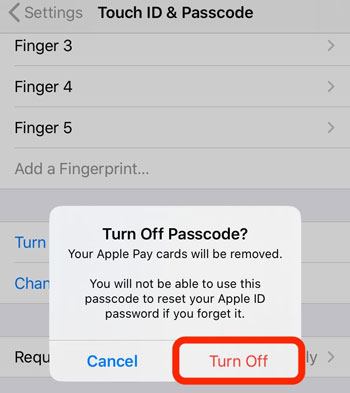
4. Adım. Mevcut ekran şifrenizi veya kilidinizi girmeniz istenecektir. Bir sonraki adıma geçmek için mevcut şifreyi veya kilidi girin.
Adım 5. Yeni bir ekran görünecektir. iPhone'un ekran kilidini devre dışı bırakmak için "Şifreyi Kapat" seçeneğine dokunun.
Şifreyi unutursanız iPhone'un ekran kilidini kaldırmanın bir yolu var mı? Evet, iPhone'un ekran kilidini devre dışı bırakmanın birkaç tekniği vardır. Ancak bazı yöntemler diğerlerinden daha güvenilir ve kolaydır. Aşağıda bir iPhone ekranının kilidini şifre olmadan açmanın yöntemleri verilmiştir:
Herhangi bir iOS cihazındaki ekran kilitlerini kaldırmanın en hızlı yolu , iOS Kilit Açma'nın yardımıyladır. Araç esas olarak iPhone'daki ekran kilitlerini atlamak için yapılmıştır. Tüm iOS kilit sorunlarını çözmek için şu ana kadarki en iyi araçtır. Bir iPhone'da kullanılan ekran kilidinin türü ne olursa olsun, kilitleri fazla çaba harcamadan atlar.
En Önemli Noktalar:
İşte iPhone'da kilitli ekranın nasıl kapatılacağına ilişkin adımlar:
01 Aracı bilgisayarınıza yükleyin. İPhone'u bağlayın ve " iOS Ekranının Kilidini Aç" seçeneğini seçin.

02 Daha sonra, ekrandaki talimatları izleyerek cihazı DFU moduna girin.
03 Cihazın modelini ve versiyonunu seçin. Bilgilerin doğru olduğundan emin olun.

04 Aygıt yazılımı indirildikten sonra "Şimdi Kilidi Aç" düğmesine basın. İşlem cihazın kilidini açmaya devam ederken bekleyin. Birkaç dakika sonra telefonunuzun kilidi açılacaktır.
Bu işlem cihazınızdaki verileri siler. Bu nedenle öncelikle verilerinizi yedeklediğinizden emin olun.

iTunes, öncelikle iDevices verilerini yedeklemek, dosyaları düzenlemek ve müzik çalmak için kullanılan güçlü bir Apple uygulamasıdır. Ancak unutulmuş iPhone ekran kilitlerini devre dışı bırakmak için iTunes'u da kullanabilirsiniz. Aşağıdaki adımlar iTunes uygulamasını kullanarak iPhone'unuzun ekran kilidini devre dışı bırakmanıza yardımcı olacaktır:
Adım 1. PC'nizde iTunes uygulamasını başlatın.
2. Adım. iPhone'unuzu kurtarma moduna geçirin. Aşağıda farklı iPhone modellerini kurtarma moduna ayarlamak için bir kılavuz bulunmaktadır:
Ben. iPhone 8/X/8 Plus için: "Sesi Aç" düğmesine basın ve aceleyle bırakın. Aynısını "Sesi Kısma" düğmesine de yapın ve "iTunes'a Bağlan" ekranı görünene kadar "Uyku/Uyandırma" düğmesine basın.
ii. iPhone 7 ve 7 Plus için: "iTunes'a Bağlan" ekranı görünene kadar "Uyan/Uyku" ve "Ses Kısma" düğmelerini aynı anda basılı tutun.
iii. iPhone 6s ve öncesi için: "iTunes'a Bağlan" ekranı görünene kadar "Ana Sayfa" ve "Uyan/Uyku" tuşlarına aynı anda basın.
3. Adım. Bir aydınlatma kablosu kullanarak iPhone'unuzu bilgisayara bağlayın. iTunes, "iPhone 'iPhone'da güncellenmesini veya geri yüklenmesini gerektiren bir sorun var" mesajını görüntüleyecektir. "Geri Yükle" düğmesine dokunun ve bir sonraki adıma geçin.

4. Adım. iTunes uygulaması, verileri ve ayarları silmek istediğinizi doğrulamanızı isteyecektir. Prosedürü tamamlamak için "Geri Yükle ve Güncelle" düğmesine dokunun.
Ayrıca Bakınız: iPad Kilidi Açmak İçin Kaymıyor mu? İşte Pratik Çözümler
iPhone'un ekran kilidini aşmanın başka bir tekniği de iCloud'u kullanmaktır. Ancak iCloud'u kullanmadan önce iPhone'da "iPhone'umu Bul" özelliğini etkinleştirmiş olmanız gerekir. "iPhone'umu Bul" özelliğiniz etkinse, iCloud'u kullanarak unutulan kilidi kapatmak için aşağıdaki basit adımları takip edebilirsiniz:
1. Adım. iPhone'unuz zaten kilitli olduğundan, kilidini açmak için farklı bir iOS cihazı kullanmanız gerekir. Bu nedenle, kullanılacak bir iOS cihazını belirleyerek işleme başlayın.
2. Adım. Tanımladığınız cihazı kullanarak iCloud web sitesine gidin. Hesabınıza giriş yapmak için iCloud oturum açma bilgilerinizi kullanın ve "iPhone'umu Bul" düğmesine dokunun.
3. Adım. "Tüm Cihazlar" düğmesine basın ve mevcut cihazlar listesinden iPhone'unuzu seçin.
4. Adım. "iPhone'u Sil" seçeneğine dokunun; iPhone'unuzun tüm ayarları ve verileri iPhone'dan kaldırılacaktır. iPhone'unuzun ayar verilerini silmek, iPhone ekran kilidini bile kaldırır. Artık iPhone'unuza yeniden erişebilir ve onu ayarlayabilirsiniz.

İPhone'daki kilit ekranını kaldırmanın en iyi ve en etkili yollarını vurguladık. Şifreyi hatırlasanız da hatırlamasanız da iPhone ekran kilidini kolaylıkla devre dışı bırakabileceksiniz. Kilit ekranı kilidini iPhone'unuzdan kolayca kaldırmak için iOS Kilit Açma özelliğini kullanma.
İlgili Makaleler:
İPhone'da Kilit Açma / Kapatma Slaytının Çalışmaması Nasıl Onarılır
İPhone'un Yakınlaştırma Modunda Sıkışması Hızlı Bir Şekilde Nasıl Düzeltilir? (Çözüldü)
Kilitli bir Android Telefona USB Üzerinden Nasıl Erişilir? [Çözüldü]
Kanıtlanmış 5 Yöntemle Telefon Numarası veya Şifre Olmadan Apple Kimliğinin Kilidi Nasıl Açılır?